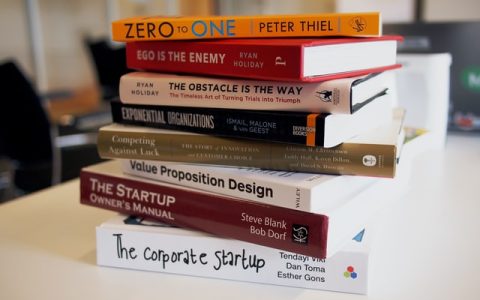在日常的 Excel 办公场景里,一旦涉及问卷调查相关工作,单选框功能便显得尤为关键。但该如何在 Excel 中运用这一功能呢?别担心,接下来我将通过一个具体实例,为你详细讲解操作步骤。
方法/步骤
1、打开Excel文档,点击 方方格子 选项卡。

2、
为了快速插入单选框,选中要进行处理的单元格区域,这里是I3:J3。

3、在表格上方找到“新增插入”这一选项卡。

4、打开后,点击”插入单选框“。

5、可以看到原文本前被插入了可以进行勾选的小圆框。

6、如此,便可以根据调查表的内容,进行相应的勾选。这个方法简便高效,也因此大幅提高了办公效率。

本文来自于百度作者:AAA灌汤小笼包,仅代表原作者个人观点。本站旨在传播优质文章,无商业用途。如不想在本站展示可联系删除
本站部分文章来自网络或用户投稿。涉及到的言论观点不代表本站立场。发布者:百家号,如若本篇文章侵犯了原著者的合法权益,可联系我们进行处理。本文链接:https://fajihao.com/i/16566.html